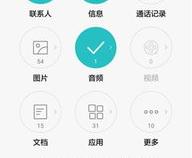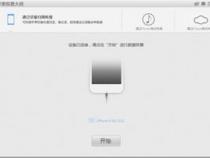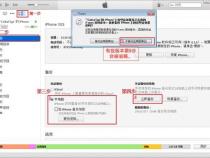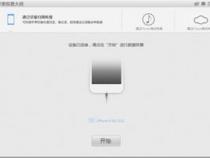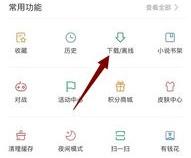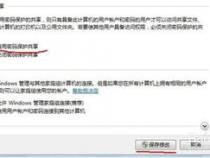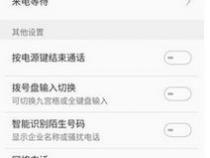怎么把微信的聊天记录导出到电脑上
发布时间:2025-05-28 20:16:20 发布人:远客网络
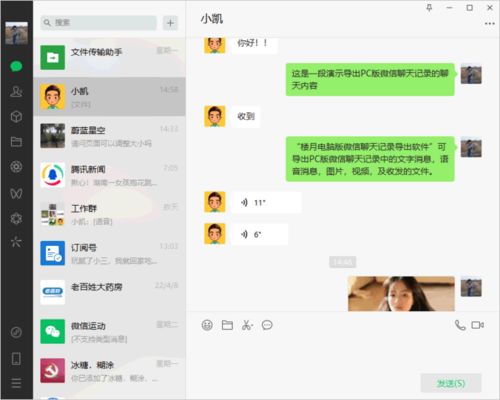
一、怎么把微信的聊天记录导出到电脑上
OPPO手机微信聊天记录删除了怎么恢复是很多OPPO用户所关注的一个问题,想要恢复删除过的聊天记录都必须要先对手机进行ROOT操作,但现在的OPPO手机基本上都已经无法再ROOT,于是,想要恢复OPPO手机中删除过的微信聊天记录基本上是不可能了的。但经过小编这几天的研究出了一种无需ROOT导出OPPO手机中的聊天记录到电脑上保存的方法来分享给大家,希望大家在删除聊天记录之前能对手机微信聊天记录进行一个导出保存。
1、打开OPPO手机,找到手机自带的“备份与恢复”APP并打开,点击新建备份,仅选择我们需要的微信进行备份(为了节省备份时间,其它不需要的数据不用勾选),点击开始备份按钮等待备份完成。
注意:如果手机上有“手机搬家”这个APP的话需要将其先卸载才能进行备份。
2、备份完成后,进入手机设置-开发员选项-将USB调试功能打开。
3、将手机通过数据线连接到电脑上,在电脑上打开手机助手软件,进入文件管理,将刚才备份好的微信数据导出到电脑上并解压(备份数据目录:内置SD卡/Backup/APP目录下的com.tencent.mm.tar)。
4、接下来再通过手机助手软件将微信的资源库导出到电脑上(资源保存目录:内置SD卡/Tencent目录下的MicroMsg文件夹)。
5、最后再安装并运行楼月微信聊天记录导出恢复助手软件,在打开的设置窗口中设置安卓片微信,数据目录则设置从com.tencent.mm.tar文件中解压出来的MicroMsg文件夹。而资源目录则设置直接从Tencent文件夹中导出的MicroMsg文件夹(注意:数据目录与资源目录的夹名一样,在这不要搞混了)。点击读取数据按钮后再到上方微信用户列表中选中需要查看的微信号点击查看记录按钮即可查到OPPO手机中的手机微信聊天内容。
二、如何备份微信聊天记录到电脑
1、华为手机有两种方法来备份聊天记录。
2、一,利用微信自带的备份聊天记录功能
3、在电脑上登录PC版微信,进入“备份与恢复”窗口,然后按提示将华为手机上的微信聊天记录备份到电脑上即可。
4、二,利用华为手机自带的数据备份功能来备份微信聊天记录
5、1,把华为手机连接到电脑上,手机上弹出窗口询问USB的用途,需要选择“传输文件”。
6、2,在电脑上安装并运行“华为手机助手”软件,按提示输入手机上显示的验证码进行连接。
7、3,连接成功后点击左下方的“数据备份”。
8、4,记住上方的备份路径,也可点击后方的修改按钮来修改该备份路径,接着点击下方的“应用及数据”。
9、5,勾选上微信后方的两个复选框,再点击“确定”按钮。
10、6,点击“开始备份”按钮,然后软件会提示建议使用微信,QQ官方工具备份,可以不用管它,待其倒计时结束后,点击“知道了”即可。
11、7,接着设置一个备份的密码,需要记住这个密码,因为在后面的步骤中,还需要再输入该密码对备份数据解密。耐心等待备份结束后,即可将华为手机助手软件关闭。
12、8,在电脑上安装并运行“楼月安卓手机备份文件提取器”,手机类型设置为“新款华为手机(备份已加密)”,备份路径设置为刚才备份好的手机数据所在路径,输出目录则设置一个保存输出文件的路径,备份密码则设置为之前备份时设置的密码,设置好后点击“开始提取”按钮,待其提取结束后,将该软件关闭。
13、9,进入输出目录下的storage文件夹,全选所有后缀为tar的文件,然后右击后点击“解压到当前文件夹”。
14、说明:如果聊天记录特别多的话,tar文件可能会比下图多,注意一定要选中所有的tar文件,如果文件夹窗口右边有滚动条的话,可以选中第1个tar文件,然后按住键盘上的Shift键,将滚动条拖动到最底部,再选中最后一个tar文件,这样,就全选了所有tar文件了。
15、10,进入手机所在盘符(此时手机还必需连接在电脑上),将手机内部存储下的Android\data\com.tencent.mm文件夹里的MicroMsg文件夹也复制到电脑上来。
16、说明:如果只需要导出微信聊天记录中的文字和图片,不需要导出收发的语音消息,视频,及收发的文件的话,这一步可以不操作。
17、说明:如果该MicroMsg文件夹特别大的话,也可在手机上的“文件管理”app中,对该文件夹进行压缩后再导出到电脑上来。
18、11,安装并运行“楼月微信聊天记录导出恢复助手”,微信版本设置为“安卓版微信”,数据目录设置为第9步解压后所得文件夹中的MicroMsg文件夹,资源目录则设置为第10步中复制出来的MicroMsg文件夹(如果第10步没有操作的话,此处可以不设置资源目录),点击“读取数据”按钮后,上方会显示一个或多个微信号,选择自己想查看的微信号后点击“查看记录”按钮。
19、12,现在就可以在界面上查看华为手机上与所有好友及群聊中的聊天记录了。
20、13,可在软件界面上,用鼠标选中要导出的记录,再按Ctrl+C复制,再粘贴到Word文档中,如果有需要的话,可以在Word文档中对聊天记录进行编辑或打印。
21、14,也可以点击“文件”,“导出聊天记录”菜单,勾选上一个或多个好友(或群聊),然后可以将聊天记录快速批量导出来,这样华为手机微信聊天记录就备份到了电脑上。
22、15,导出目录下的文件结构如下图所示,其中files中保存了收发的文件,images中保存了收发的图片,video中保存了收发的视频,voice文件夹中则保存了收发的语音消息,msg.htm中则可以查看到所有这些导出的聊天记录。
23、16,双击打开msg.htm,可以看到聊天记录中的所有内容,包括文字,图片,语音,视频,其中语音及视频也可以直接在这个页面上点击进行播放。
24、以上是华为手机微信聊天记录备份到电脑上的方法,其中方法一的话,只能将记录备份到电脑上,在电脑上是看不了这些备份的聊天记录的,你只可以在以后的某一天,再把这些记录还原回手机中,通过方法二将华为手机微信聊天记录备份到电脑上后,可以直接在电脑上查看这些备份下来的聊天记录。
三、微信怎么备份到电脑,再从电脑上导入回来
1、备份到电脑的微信聊天记录无法直接查看,但你可以先把这些记录还原回手机微信上,然后再将手机微信聊天记录“迁移”到电脑版微信中,请注意是“迁移”到电脑微信,不是备份到电脑。2022年9月份更新的微信版本,增加了将手机微信聊天记录迁移到电脑的功能,迁移后,可以在电脑版微信中查看这些记录,也可以从电脑版微信中将这些记录导出为外部文件,具体步骤如下:
2、1,点击手机微信上的“我”,“设置”,“通用”。
3、注意:安卓手机不是“通用”,是点击“聊天”。
4、2,聊天记录迁移与备份->迁移。
5、3,将所有聊天记录或某好友或某群聊的记录迁移到电脑微信上。
6、4,然后在电脑微信上就可以看到这些聊天记录了。
7、5,如果需要将这些聊天记录导出为外部文件的话,安装并打开楼月电脑版微信聊天记录导出软件,点击查看记录按钮。
8、6,然后可在界面上看到电脑版微信中的所有聊天记录。
9、7,可通过导出聊天记录菜单,把聊天内容导出为外部文件。
10、8,导出后的文件结构如下图所示。
11、9,files文件夹中可以看到聊天记录中收发的文件。
12、10,images文件夹中可以看到收发的图片(文件以收发时间命名)。
13、11,video文件夹中是收发的小视频。
14、12,voice文件夹中则是所有收发的语音消息。